Cómo instalar o actualizar Windows 10 Creators Update de forma manual

Tanto si eres usuario de Windows 10 como si no lo eres, seguro que ya estás al tanto de que, a partir del próximo 11 de abril, Microsoft va a comenzar a liberar la nueva gran actualización Windows 10 Creators Update para todo el mundo. Hace unos días los de Redmond ponían disponible para su descarga la ISO de esta versión, pero ahora es posible forzar la actualización a Windows 10 Creators Update siguiendo unos sencillos pasos que vamos a mostrar a continuación.
Lo cierto es que todo el mundo está al tanto de que la última versión del sistema operativo de Microsoft recibirá una nueva gran actualización la próxima semana que incorporará a Windows 10 importantes novedades. Esto hace que muchos usuarios ya estén preparando sus equipos para recibirla, aunque según ha anunciado la compañía, el despliegue de Windows 10 Creators Update comenzará el próximo 11 de abril, pero irá llegando a todo el mundo de forma progresiva.
Ya puedes forzar la instalación de Windows 10 Creators Update
Sin embargo, si prefieres no tener que esperar a que esta gran actualización llegue a tu ordenador a través de Windows Update, además de poder instalar la ISO que facilitó la semana pasada la compañía, desde la web de microsoft ya puedes forzar la actualización de tu sistema a Windows 10 Creators Update de manera muy sencilla.
Para ello, sólo tienes que seguir este enlace a la página de Microsoft, donde encontrarás un botón que te permite actualizar Windows 10 a la última versión. Nada más pulsarlo, se descargará el asistente de actualización de Windows 10 y en el momento que abramos el archivo descargado nos aparecerá una pantalla donde aparecerá un botón Actualizar ahora.
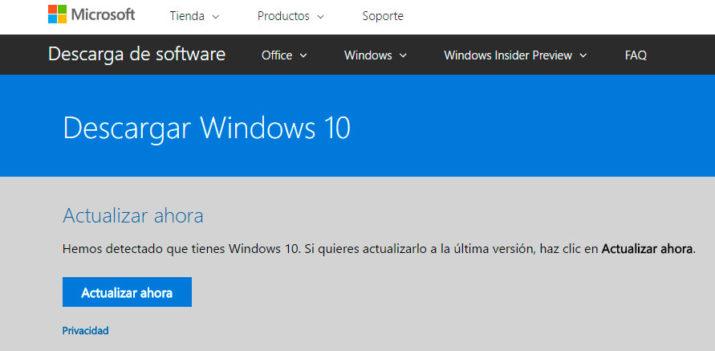
En ese momento, el propio asistente comenzará a realizar algunas comprobaciones básicas para ver si el hardware del equipo cumple con los requisitos mínimos de la actualización y si todo es correcto se iniciará el proceso de descarga de Windows 10 Creators Update. Este proceso puede tardar varios minutos, dependiendo de la velocidad de tu conexión, pero mientras tanto podrás seguir utilizando el PC sin ningún problema.
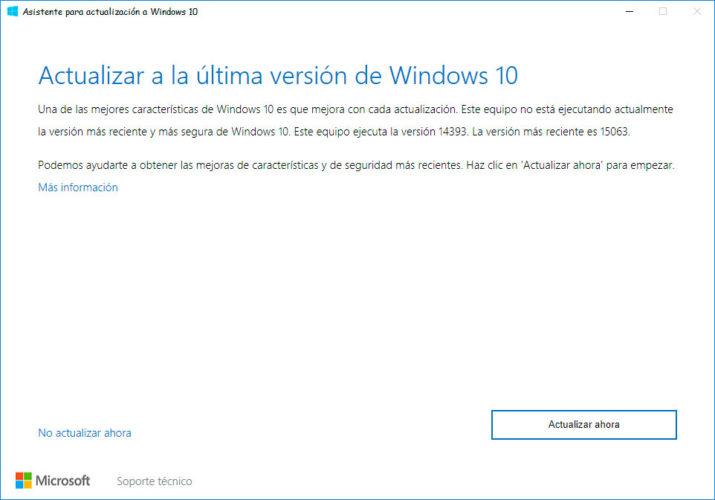
Una vez que finalice el proceso de descarga, el asistente comienza a preparar el proceso de actualización automática. Hay que tener en cuenta que el proceso completo nos puede llevar más de una hora, dependerá de cada caso, y al finalizar tendremos que reiniciar el sistema para que la actualización se complete con éxito. Esto lo podremos hacer en el mismo momento en el que finalice el proceso o dejarlo para más tarde.
Eso sí, en el momento que reiniciemos, la instalación nos pedirá que verifiquemos la configuración de privacidad de Windows 10 y otra serie de pasos para finalizar la instalación de la gran actualización Windows 10 Creators Update en el equipo. Si todo va bien, al final veremos como Microsoft Edge se abre en el escritorio y nos muestra un mensaje de Bienvenido a la actualización de Windows 10 Creators Update y ya podremos comenzar a disfrutar de todas las novedades.
